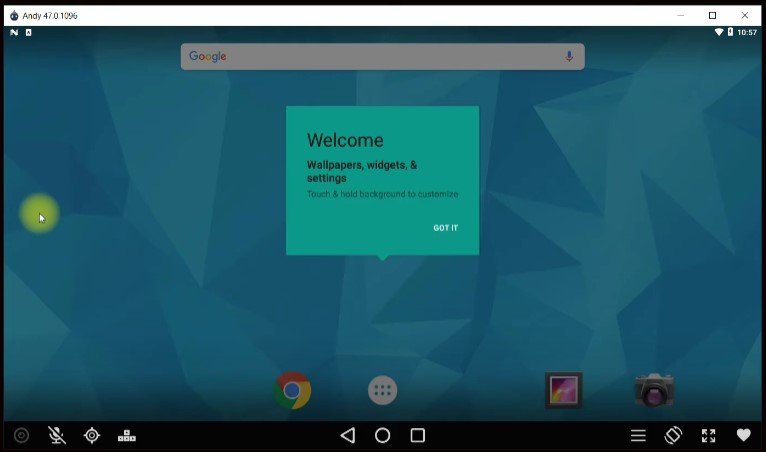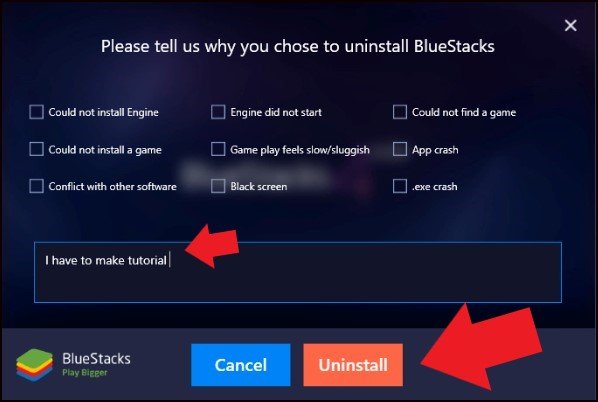KoPlayer est un émulateur Android capable d’exécuter une large gamme de jeux. Si vous souhaitez jouer à des jeux plus haut de gamme, un émulateur pour Windows et Mac pourrait vous permettre de le faire. L’installation d’applications Android sur d’autres systèmes d’exploitation est rendue possible par le logiciel. Vous pouvez télécharger gratuitement KoPlayer pour Windows et l’utiliser pour exécuter des applications et des jeux puissants sans dépenser un centime.

De nos jours, les jeux sur smartphone sont assez courants, c’est pourquoi les développeurs de jeux ont développé des jeux pour le système d’exploitation mobile afin de s’occuper des millions d’utilisateurs de téléphones mobiles qui aiment jouer à des jeux sur leurs téléphones. La plupart des jeux se trouvent sur les plates-formes Android et iOS, c’est pourquoi ils sont plus populaires. Malheureusement, Windows ne prend pas en charge les fonctionnalités liées à Android par défaut. D’autre part, un simulateur Android vous simplifie la vie. Il offre une interface utilisateur de type téléphone mobile sur le bureau.
Dans ce guide, nous allons télécharger et installer KoPlayer pour Windows et macOS, et également discuter des fonctionnalités qui peuvent être utilisées pour améliorer les performances. L’émulateur apporte des outils utiles, vous ne le connaissez peut-être pas, alors ne vous inquiétez pas, nous avons couvert tout ce que vous devez savoir.
Lisez aussi: 15 meilleurs émulateurs Android pour les jeux et les applications en cours d’exécution
Qu’apporte KOPlayer (Caractéristiques)
- Fonctionne avec les PC bas de gamme.
- Google Playstore préinstallé.
- Prise en charge de la résolution personnalisée.
- Clés du patron.
- Réglez la mémoire RAM.
- Fournissez du multicœur pour améliorer les performances.
- Mode rendu.
- Importez l’APK depuis l’ordinateur.
- Enregistrement d’écran et capture d’écran.
- Rotation de l’écran.
- Dossier partagé.
- Connectez la caméra Web.
- KO Joueur GPS.
- Plein écran.
- Téléchargement gratuit
- Disponible pour 32 bits ou 64 bits.
Comment installer KO Player pour PC
Étape 1 : Téléchargez le programme d’installation de KO Player

Tout d’abord, vous devez télécharger le fichier d’installation à installer sur votre bureau. Le fichier fait moins de 400 Mo, alors assurez-vous d’avoir des données à dépenser sur cet émulateur. Il s’agit d’un programme d’installation hors ligne, cliquez sur le bouton ci-dessous pour le télécharger.
Étape 2 : Exécutez la configuration

Vous devez exécuter le fichier d’installation lorsque vous avez terminé le téléchargement. Les émulateurs doivent être extraits. Sélectionnez la langue de configuration, puis « D’ACCORD« , maintenant, il vous demandera d’accepter les termes et conditions. Cochez la première case puis cliquez sur « Suivant”. Il vous permet de changer le répertoire d’installation, cliquez sur
« Parcourir » puis sélectionnez la partition où vous souhaitez installer, puis cliquez sur « Suivant” Il va commencer le processus d’extraction.
Vous avez besoin d’au moins 446,3 Mo d’espace disque libre pour terminer l’installation. Si vous n’avez pas d’espace sur le disque par défaut, vous pouvez le remplacer par un disque libre.
Étape 3 : Fin de l’installation

Lorsque vous avez terminé tous les processus d’installation, vous obtiendrez une fenêtre contextuelle avec le « Finir« , alors cliquez dessus pour démarrer l’émulateur. S’il n’apparaît pas, vous pouvez l’exécuter à partir du bureau car il crée automatiquement une icône de raccourci.
Une fois que vous avez effectué les étapes suivantes, vous pouvez lancer l’émulateur, cela peut prendre quelques minutes pour démarrer, alors ne fermez pas la fenêtre avant la première impression complète. Il prend en charge Google PlayStore pour télécharger et installer gratuitement des applications Android, cela peut être un moyen sûr et légitime d’utiliser des applications sur un PC.
Installation vidéo du lecteur KO
Comment utiliser les applications Android sur PC avec KO Player ?
- Tout d’abord, vous devez exécuter le lecteur KO.
- Ouvrez Google PlayStore.
- Entrez l’identifiant et le mot de passe Gmail pour vous connecter ou vous pouvez en créer un nouveau.
- Recherchez le nom de l’application que vous souhaitez télécharger.
- Clique le « Installer” bouton pour télécharger des applications.
OU Sans PlayStore
Ko Player vous permet également d’exécuter des applications sans utiliser Playstore, vous pouvez télécharger des applications à partir d’autres sites Web tiers, puis les importer pour les installer.
- Téléchargez l’application que vous souhaitez utiliser.
- Accédez aux outils de la barre latérale gauche.
- Sélectionnez la dernière option qui est « APK” puis importez l’application depuis votre PC.
- L’installation commencera et vous pourrez l’exécuter à partir de la page d’accueil.
Ce sont les méthodes pour télécharger des jeux et des applications illimités pour PC. Le même processus fonctionne avec les ordinateurs Mac.
Comment changer de mémoire ram KO Player
L’émulateur permet aux utilisateurs d’augmenter et de diminuer la RAM pour de meilleures performances.
- Ouvrez l’émulateur.
- Allez dans la barre supérieure et cliquez sur l’icône des paramètres.
- Sélectionner « Avance” le bélier sélectionné pour 1024 Mo à 3072 Mo.
- Cliquez sous le bleu « Sauvegarder” pour appliquer les paramètres.
- Redémarrez l’émulateur pour mesurer les améliorations.
Si vous souhaitez l’utiliser en douceur, nous vous recommandons d’activer la RAM maximale, afin qu’il puisse utiliser des ressources complètes pour vous offrir de meilleures performances.
Comment changer la résolution de l’écran
Les lecteurs KO prennent en charge différents types de résolution d’écran personnalisables.

- Tout d’abord, lancez le joueur KO.
- Allez à la paramètres.
- Ouvrez le Général onglet le sélectionner résolution d’écran.
- Vous pouvez également personnaliser la largeur, la hauteur et le dpi, puis cliquer pour enregistrer.
Vous pouvez utiliser ces paramètres tout en jouant à des jeux ou en regardant des films sur un émulateur.
Meilleures alternatives KoPlayer
1. BlueStacks
Bluestacks est un émulateur Android de premier plan qui a alimenté gratuitement de nombreux titres populaires. Vous pouvez jouer à vos jeux et applications préférés sur BlueStacks. L’émulateur est sorti pour la plate-forme macOS et Microsoft Windows. Il nécessite un ordinateur puissant pour fonctionner correctement. Si vous souhaitez l’utiliser, vous devez disposer d’au moins 8 Go de RAM.
2. Lecteur d’application Nox
Nox App Player est un autre émulateur Android capable d’exécuter gratuitement des jeux graphiques de haute qualité. Vous n’aurez pas besoin de mettre en miroir votre téléphone sur votre PC, il suffit de l’installer et d’exécuter des jeux. Il vous fournit également des performances comme BlueStacks mais il ne nécessite pas de ressources comme BlueStacks en a besoin.
3. Lecteur LD
C’est l’émulateur de jeu le plus populaire qui ne fonctionne qu’avec les ordinateurs Windows, donc si vous êtes un utilisateur de macOS, vous devez opter pour l’émulateur ci-dessus. LD Player a également été testé par notre équipe avec des jeux comme PUBG Mobile, Free Fire.
Ce sont les meilleurs émulateurs similaires qui peuvent être utilisés comme KO Player. Vous pouvez les télécharger gratuitement à partir du lien ci-dessus, l’installation sera la même que celle de KO Player.
KOPlayer vaut la peine de télécharger un émulateur qui ne vous dérangera pas lors de l’exécution de jeux et d’applications. Vous pouvez jouer à des jeux sur grand écran sans connecter de smartphone. L’émulateur Android est la seule solution pour lancer les fichiers APK sur la plate-forme Windows.